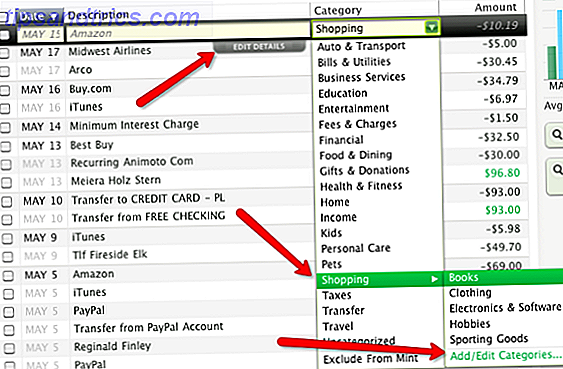Come una fenice, la morte di Google Reader ha portato alla sua risurrezione. Dopo la sua morte, una mezza dozzina di alternative sono sorte dalle ceneri di Google Reader, alcune delle quali funzionano a malapena. Altri, tuttavia, eclissano persino le funzionalità di Google Reader. Uno di questi software beta proviene da una fonte sorprendente: America Online o AOL.
Come una fenice, la morte di Google Reader ha portato alla sua risurrezione. Dopo la sua morte, una mezza dozzina di alternative sono sorte dalle ceneri di Google Reader, alcune delle quali funzionano a malapena. Altri, tuttavia, eclissano persino le funzionalità di Google Reader. Uno di questi software beta proviene da una fonte sorprendente: America Online o AOL.
AOL Reader offre tre grandi miglioramenti rispetto al prodotto Google: in primo luogo, i suoi server offrono un'esperienza di lettura notevolmente più rapida di quella offerta da Google. In secondo luogo, utilizza una mappa di tasti di scelta rapida superiore. In terzo luogo, offre migliori opzioni di visualizzazione. Al ribasso, e potenzialmente un rompicapo, AOL Reader manca di un'app per smartphone dedicata. Tuttavia, AOL offre un'API per gli sviluppatori, che le applicazioni di lettori esistenti devono ancora utilizzare, e il sito funziona molto bene sui browser mobili. Complessivamente, AOL Reader offre un'esperienza di lettura eccezionale con un ampio margine di potenziale crescita.
Per chi è alla ricerca di una sostituzione di Google Reader, questo articolo tratta le principali funzionalità di AOL Reader, il processo di importazione dei feed e alcune aree problematiche che spero possano correggere a breve.

AOL Reader: caratteristiche principali
AOL Reader offre un'esperienza sorprendentemente positiva, offrendo una funzionalità di aggregazione RSS di livello superiore a Google Reader. Le sei principali funzionalità di AOL Reader sono:
- Importazione di mangimi
- Viste di lettura variabile.
- Facilità di aggiunta di nuovi feed.
- Tasti di scelta rapida, identici a Google Reader.
- Cartelle e protagonisti.
- L'esperienza mobile di AOL Reader.
Importare i tuoi feed : Iniziare con AOL Reader è estremamente semplice. Prima di fare qualsiasi altra cosa, devi avere un account AOL. Se non ne possiedi uno, registrati qui. Dopo aver ottenuto un account, dovrai quindi iscriverti alla versione beta.
Google ha eliminato il processo di importazione del feed. Fortunatamente, Reader può connettersi direttamente con il tuo account Google Reader e attivare un backup OPML dei tuoi feed tramite Google Takeout Come scaricare e eseguire il backup di Gmail e altri dati Google Come scaricare e eseguire il backup di Gmail e altri dati di Google Stiamo memorizzando sempre più dati nel cloud in questi giorni. Email, contatti, documenti, foto, voci del calendario: lo nominate, è sui server di Google. Ma cosa succede quando i servizi su cui facciamo affidamento ... Leggi di più.
- Connettiti con il tuo account Google Reader : AOL fornisce una semplice verifica in una sola fase utilizzando il processo Oauth di Google. Consenti solo a AOL di accedere al tuo account Google e il resto è gestito da AOL.
- Importazione di un file OPML : per ottenere il tuo file OPML di Google Reader, scarica il file da Google Take away. Questo file viene zippato, il che richiede la decompressione. Quindi, apri la cartella decompressa e trova il file XML contenente i tuoi feed. Dopo di ciò, AOL Reader gestirà il resto. AOL Reader gestisce anche le cartelle, il che facilita enormemente l'organizzazione dei feed. Il vantaggio di un file OPML è che anche dopo che Google ha rimosso i dati dei feed dai suoi server, se hai eseguito un backup, non perderai i dati.
Viste variabili : una volta importati i feed, avrai la possibilità di personalizzare l'aspetto dell'interfaccia del lettore. AOL offre diversi tipi di visualizzazioni: riquadro, scheda, elenco e completo.

- Card view ti consente di visualizzare più articoli contemporaneamente, con l'immagine in miniatura e un po 'di testo introduttivo.

- La visualizzazione elenco consente di visualizzare il maggior numero di articoli contemporaneamente.

- La vista Pane visualizza sia un elenco che una versione completa di un articolo selezionato. La versione completa può apparire nel riquadro destro o nella parte inferiore dello schermo, a seconda delle dimensioni della finestra del browser.

- La visualizzazione completa mostra la maggior quantità di informazioni, incluso l'inizio dell'articolo e l'immagine di anteprima.

Aggiunta di nuovi feed a AOL Reader
L'aggiunta di nuovi feed a AOL Reader non richiede molto sforzo. Basta fare clic sul pulsante "+" nella parte superiore del riquadro di sinistra, per visualizzare la finestra "Aggiungi abbonamento". Da qui puoi eseguire quattro azioni: (1) sfoglia i feed per argomento; (2) cercare nuovi feed; (3) tagliare e incollare i collegamenti dei feed RSS; (4) importare file OPML. 
Tasti di scelta rapida di AOL Reader
I tasti di scelta rapida di AOL Reader rimangono quasi identici a Google Reader. Se non ti è familiare, ti consiglio vivamente di familiarizzare. Abbiamo a disposizione un cheat-sheet di Google Reader, che gli utenti inesperti del lettore RSS devono assolutamente utilizzare. Ti farà risparmiare un sacco di tempo.
Ho scoperto che uno dei migliori miglioramenti rispetto alla keymap di Google Reader era l'alterazione della funzione "V", che tradizionalmente apre i link in una nuova scheda, rubando l'attenzione del browser. AOL ha risolto questo problema, facendolo aprire la finestra in una scheda di sfondo. La modifica migliora notevolmente la velocità e l'efficienza della lettura dei feed RSS poiché è possibile aprire più schede contemporaneamente mentre si leggono contemporaneamente i feed.
Cartelle e stelle
Organizzare i tuoi feed con AOL Reader rimane simile all'organizzazione di Google Reader. La mia impressione è che AOL fornisce un processo di creazione di cartelle più facile da usare. Inoltre, consentono il drag-and-drop per riordinare le cartelle. 
Esperienza mobile di AOL Reader
Una delle migliori innovazioni introdotte da AOL nel mondo dell'aggregazione RSS è un web design estremamente mobile. Navigando su https://reader.aol.com si avvia automaticamente in modalità "Vista pannello". Facendo clic su un elemento si materializza una barra di menu che consente di contrassegnare un elemento come letto, protagonista e navigando da feed a feed. Così com'è, è l'unica implementazione del lettore che utilizza un design web mobile friendly. 
Sul lato negativo
Tutto su AOL's Reader non è rose. In confronto a Feedly, AOL è paragonabile, ma non abbastanza bene. L'app mobile dedicata a Feedly da sola mi impedisce di utilizzare qualsiasi altro servizio Reader. Inoltre, la mancanza di uno strumento di ricerca dedicato, per filtrare cartelle e feed, riduce notevolmente il suo valore a coloro che si affidano a tale dispositivo.
La funzione "Da leggere" di Feedly rende particolarmente difficile passare al servizio di AOL.
Conclusione
AOL ha riunito un vincitore in tempo record. Sebbene sia attualmente in versione beta, AOL Reader rappresenta un miglioramento generale rispetto a Google Reader. Ha un layout superiore, tempi di caricamento molto più rapidi, un sito che ha un bell'aspetto sul cellulare come su un desktop e modi migliori per visualizzare i feed.
Nel complesso, consiglierei AOL Reader a chiunque utilizzi gli RSS, ma non si affida a un'app mobile dedicata o alla ricerca di masse di feed RSS. Per tutti gli altri, Feedly rimane in cima alle classifiche, con AOL Reader al secondo posto. Tuttavia, con la decisione di AOL di rendere la loro API Reader disponibile per gli sviluppatori, Feedly potrebbe presto avere una lotta tra le mani.
Per quelli di voi con una passione ardente per RSS, controlla la mia guida gratuita MakeUseOf sull'argomento.
Qualcun altro usa AOL Reader e lo adora? Fateci sapere nei commenti.